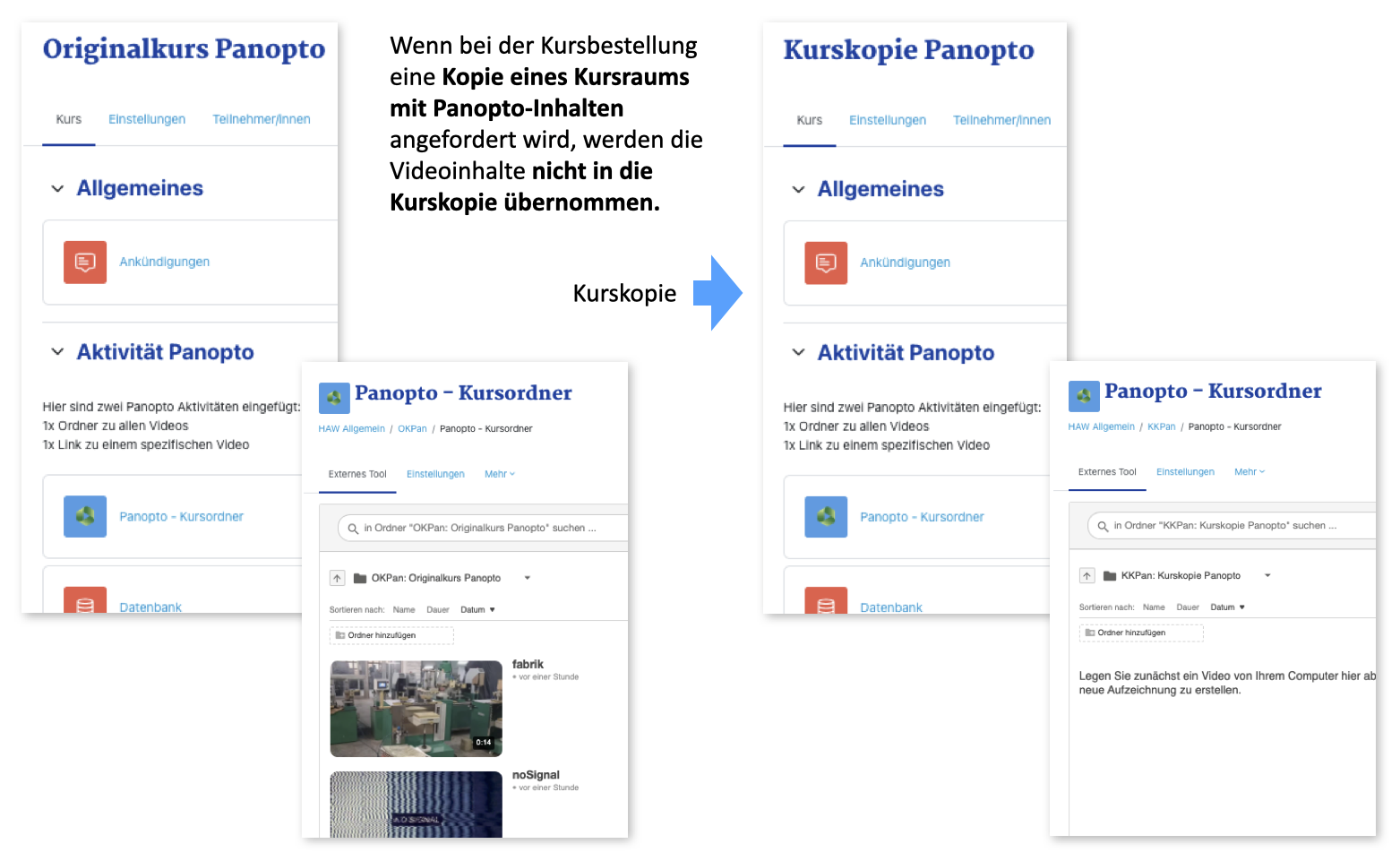Übersicht der Moodle-Funktionen für Lehrende
4. Sicherung und Wiederverwendung bestehender Kursräume und Inhalte
4.8. Import von Panopto-Inhalten
 Beschreibung
Beschreibung
Wenn Sie bei der Kursbestellung die Kopie eines Kursraums mit Panopto-Videos beantragt haben, gilt, dass
in der Kurskopie werden zwar die Panopto-Aktivitäten des Ursprungskurses mit hergestellt, die inhalte der Panopto-Aktivität(en) werden jedoch nicht mit übernommen werden.
(Stand: 06.12.2023)
Dies liegt daran, dass jeder Kursraum einen eigenen Videoordner auf Panopto erhält. In diesem sind jene Videos enthalten, die zu einem bestimmten Kursraum gehören. Dadurch kann gewährleistet werden, dass nur Teilnehmende des entsprechenden Kurses Zugriff auf diese Videos haben.
Wird ein Kurs als Kopie dupliziert, behandelt Panopto diesen Kurs als neuen Kurs. In Folge müssen die Panopto-Aktivitäten explizit aus dem Ursprungskurs in die Kurskopie importiert werden.
Wir zeigen Ihnen hier, wie dies geht.
 Wie importiere ich Panopto-Videos in einen neuen Kursraum?
Wie importiere ich Panopto-Videos in einen neuen Kursraum?
Wie Sie den Import der Panopto-Videos durchführen können, zeigen wir Ihnen folgend in einem Videoclip und einer Textbeschreibung.
Bei diesem Vorgang werden innerhalb Panopto eigenständige Referenzkopien der Videos angelegt. Diese werden in einem Panopto-Ordner überführt, der an den jeweiligen Kursraum gebunden ist – in diesem Fall die Kurskopie. Auf diese Videos können wiederum nur die in der Kurskopie eingeschriebenen Teilnehmenden zugreifen.
![]() Wichtig: Der Kopierprozess kann je nach Umfang und Größe der enthaltenen Videos bis zu 24 Stunden dauern. Erst nach Abschluss
stehen die Videos im kopierten Kursraum zur Verfügung.
Wichtig: Der Kopierprozess kann je nach Umfang und Größe der enthaltenen Videos bis zu 24 Stunden dauern. Erst nach Abschluss
stehen die Videos im kopierten Kursraum zur Verfügung.
Video-Kurzanleitung des Imports
Anmk.: Video ist ohne Audiospur.
Ausführliche Beschreibung des Imports
Vorbereitung
Zunächst sollten Sie in der Kurskopie alle Panopto-Aktivitäten löschen.
- Aktvieren Sie den Bearbeitungsmodus
- Öffnen sie das Menü der Panopto-Aktivität (drei Punkte)
- Wählen Sie “löschen”
Wiederholen Sie dieses Vorgehen für alle Panopto-Aktivitäten im kopierten Kursraum. Im Falle unserer beispielhaften Kurskopie sähe dies im Ergebnis wie folgt aus:
Import der Panopto-Aktivitäten
Nachdem die Kurskopie “bereinigt” wurde, wechseln Sie zu dem Menüpunkt “Mehr” und wählen Sie “Kurse wiederverwenden” und gehen Sie dann wie folgt vor:
- Kursauswahl: Wählen Sie hier den Quellkursraum für den Import aus. Die Suchfunktion hilft Ihnen dabei, Ihren Quellkursraum anhand des Titels, des Kurztitels oder der Beschreibung zu finden.
- Grundeinstellung: Grundsätzlich können Sie hier alles unverändert lassen.
- Schema-Einstellungen: Wählen Sie die Panopto-Aktivitäten aus, die Sie importieren wollen.
- Bestätigung und Prüfung: Hier erhalten Sie eine Zusammenfassung Ihrer Einstellungen aus den vorherigen beiden Schritten.
- Import durchführen: Der Import wird nach Ihrer Bestätigung durchgeführt.
- Fertig: Sie erhalten eine Bestätigung des Systems, ob der Import erfolgreich durchgeführt werden konnte.
Anschließend positionieren Sie die Aktivitäten an die gewünschten Stellen in ihrem Kursraum